Seguramente ha tenido una situación en el pasado en la que quería enviar un archivo pero era demasiado grande para enviarlo. Si necesita enviar archivos grandes, lo mejor que puede hacer es comprimir el archivo para reducir su tamaño.
Como probablemente hace casi todo desde su dispositivo Android, aquí hay una lista de aplicaciones de Android que lo ayudarán a comprimir sus archivos. Las aplicaciones de la lista son gratuitas y fáciles de usar.
índice
- 1. WinZip: herramienta para descomprimir archivos comprimidos
- 2.RAR
- 3. 7Zipper – Explorador de archivos
- 4. Fácil descomprimir, descomprimir y comprimir
1. WinZip: herramienta para descomprimir archivos comprimidos
WinZip es una de las aplicaciones de Android más populares para comprimir sus archivos. Tiene algunas compras dentro de la aplicación, pero las opciones para comprimir tus archivos son gratuitas.
Para comprimir sus archivos, abra la aplicación y vaya a donde tiene el archivo que desea comprimir. La aplicación mostrará opciones para acceder a su tarjeta SD o tarjeta SD externa. Busque el archivo y asegúrese de elegir el archivo correcto, púlselo.

WinZip luego usará la aplicación que ya debería tener en su teléfono para mostrarle el archivo que está a punto de comprimir. Si tiene el correcto, regrese y mantenga presionado el archivo. Abajo aparecerá una opción para comprimir el archivo.
También debe elegir dónde desea comprimir el archivo. Puedes elegir entre opciones como:
- Almacenamiento
- Mis archivos
- Servidor (compra en la aplicación $ 1,99)
- DropBox (compra en la aplicación $ 1,99)
- Google Drive (compra en la aplicación $ 1,99)
Una vez que haya elegido dónde desea comprimir el archivo, toque el botón azul en la parte inferior derecha. El proceso solo debería tomar unos segundos.
2.RAR
RAR no solo es útil para comprimir archivos, también es una excelente opción cuando se trata de extraer. La aplicación también funciona como un explorador y administrador de archivos básico. RAR puede comprimir archivos como TAR, RAR, ZIP, GZ, BZ2, 7Z, XY, ISO y ARJ.
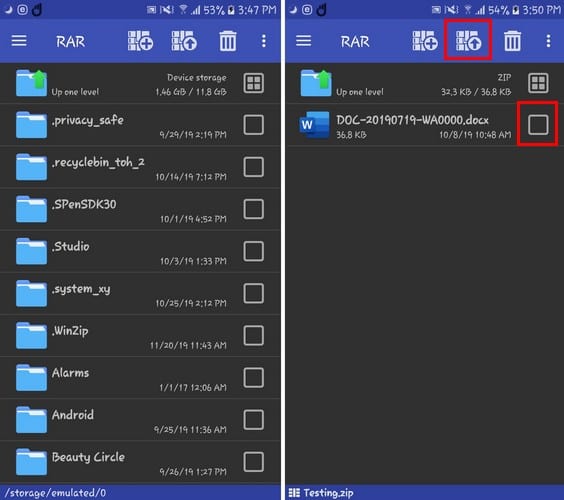
Para comprimir un archivo, abra la aplicación y navegue hasta el archivo que desea comprimir. Asegúrese de que la casilla junto al archivo esté marcada y toque el ícono de la flecha hacia arriba (ubicado en la parte superior). Deberá configurar sus opciones de almacenamiento, pero una vez que esté configurado, estará listo para comenzar.
3. 7Zipper – Explorador de archivos
Otra aplicación popular que puede usar para comprimir y descomprimir sus archivos en 7Zipper. Una vez instalada la aplicación, te explicará qué puede hacer cada opción. De esta manera, no deje nada al azar y toque la opción equivocada.

Puede comprimir rápidamente un archivo yendo a donde tiene el archivo y manteniéndolo presionado. Una nueva ventana con una gran variedad de opciones como:
- Seleccionar modo
- Copiar
- acción
- Borrar
- rebautizar
- detalles
- Abierto como
- Enviar a
- Crear código postal
La aplicación también puede funcionar como visor de texto, calendario de fotos, escáner de medios y otras cosas útiles. La aplicación es gratuita con anuncios no invasivos.
4. Fácil descomprimir, descomprimir y comprimir

Comprimir archivos también es una tarea fácil en Easy Unrar. La aplicación es apta para principiantes y no te bombardea con demasiadas funciones o anuncios.
Cuando abra la aplicación por primera vez, verá opciones para extraer un archivo comprimido o crear uno propio. Para comprimir su primer archivo, toque la opción Crear archivo zip y cada archivo de repente tendrá una casilla de verificación al lado.
Elija el archivo que desea comprimir y toque la marca de verificación en el círculo. También verá opciones para cifrar su archivo y agregar una contraseña. Una vez finalizada la instalación, toque Aceptar y el proceso solo llevará unos segundos.
1.418


























